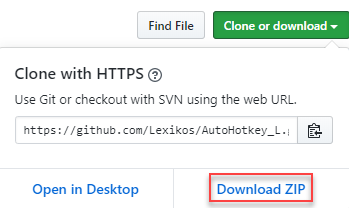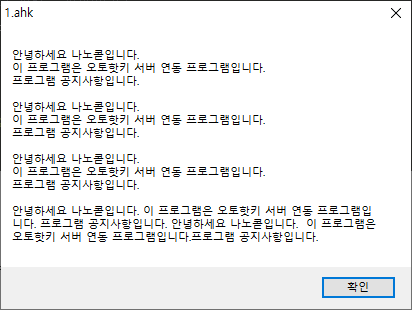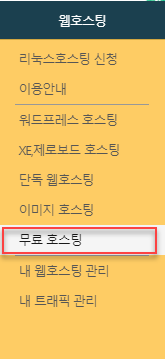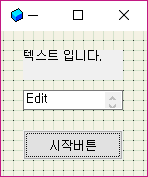먼저 글쓰기에 앞서, 오토핫키 프로그램을 차단한 일부 온라인 게임에서 이 방법으로 만든 오토핫키 프로그램을 사용하여 우회할 수 있습니다만. 모든 온라인 게임에 적용 되는 것은 아닙니다. 여기서 작성하는 내용은 오토핫키 오픈소스의 일부 내용(뮤텍스명, 클래스명)을 수정해서 컴파일한 파일을 가지고 오토핫키 소스 코드를 컴파일하는 방법입니다. (단지 이 방법으로 일부 온라인 게임의 오토핫키 차단을 우회할 수 있습니다.) 오토핫키 오픈소스 다운로드 https://github.com/Lexikos/AutoHotkey_L/ Lexikos/AutoHotkey_L AutoHotkey - macro-creation and automation-oriented scripting utility for Windows. - ..